
この命令では、IPv4を介してPXEを起動するのか、そしてこのメッセージが表示される理由と、削除する方法について詳しく説明します。
IPv4上のPXEを起動するのはどういう意味ですか
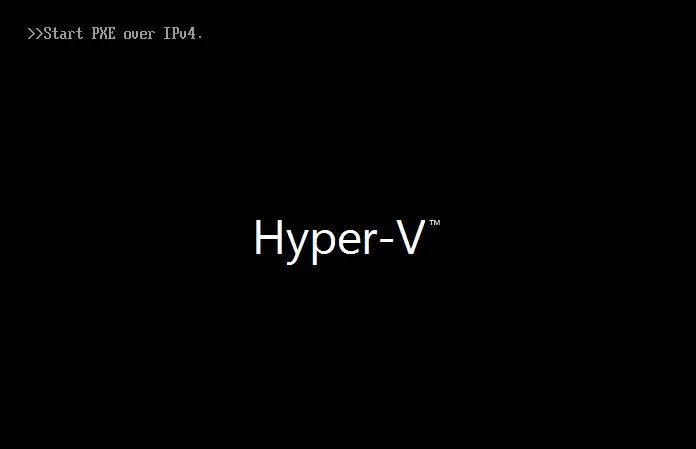
電源を入れると、コンピュータのアップロードを開始すると、BIOSロード(UEFI)パラメータで指定されているドライブのBIOS(UEFI)のブートファイル、およびそのようなアイテムがある場合は、ネットワークからダウンロードしようとします。 。
PXE(Preboot実行環境)は、システムの後続の展開のためにローカルドライブを使用せずにネットワークからコンピュータまたはラップトップをダウンロードするために、通常、このタイプの負荷はBIOSに含まれていますが、その最後のどこかにあります。リスト。
ハードディスク、SSDまたはブートフラッシュドライブ(ディスク上のシステム、ディスクダメージ、またはブートローダのないシステムなし)を使用すると、フラッシュドライブはそのロードモードでは記録されていない場合があります。システムはネットワーク負荷を実行しようとします。その瞬間あなたはあなたの画面上のIPv4を介してPXEを起動するのを見る。
IPv4を介してStart PXEを削除するにはどうすればいいです
状況を修正するためのアクションは、HDD / SSDを使用したシステムのロードまたはブートフラッシュドライブを使用しているときに問題を解決するときと同じです。
- 目的のデバイスが最初の起動デバイスとして起動タブに表示されるように、BOOS / UEFIに起動順序を確認します。
- 状況がレガシモード(UEFIモードが有効になっている場合)またはUEFI(従来のロードが有効になっている場合)を変更するかどうかを確認してください。
- セキュアブートをオフにしてみてください。
- フラッシュドライブから起動するときにエラーが発生した場合は、BIOS(UEFI)がブートフラッシュドライブが表示されない場合に、指示で説明されている手順を使用します。
このトピックの詳細については、(他の見出しの見どころ、エラーの原因にもかかわらず)ダウンロード時に起動可能なデバイスが表示されず、Windows 10でのオペレーティングシステムが見つかり、起動失敗が発生しました - 提案された方法の1つは問題を理解するのに役立ちます。そしてそれを解決しなさい。
